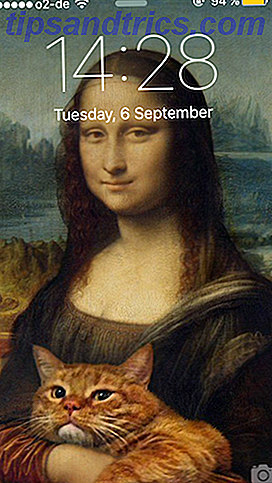Nøglen til at opdatere alle dine sociale medier konti ved hjælp af e-mail er at bruge en automatiseringstjeneste som IFTTT. Du kan konfigurere flere forskellige applets til forskellige typer indlæg på Twitter og Facebook. Når du har gjort dette, skal du kun sende en e-mail for at opdatere begge sociale netværk . For at sende dine opdateringer skal du bare sende en email til [email protected] fra den email, der er knyttet til din IFTTT-konto.
Til samtidige Facebook og Twitter opdateringer
Hvis du er interesseret i bare enkle Facebook og Twitter statusopdateringer, skal du gå til Mine applikationer og klikke på knappen Ny applet . For "dette" i din IFTTT-applet, vælg E-mail (ikke Gmail) og vælg Send IFTTT en e-mail mærket som udløseren. Du kan vælge et hvilket som helst ord til dit tag - jeg brugte "opdatering". (Hvis du ikke har planer om at bruge billeder, kan links som beskrevet nedenfor eller ikke bruge IFTTT-e-mail til andre formål, du kan forenkle tingene og vælge Send IFTTT en e-mail i stedet.)
For "det" i din applet, vælg Twitter og vælg handlingen Indsæt en tweet . For dine ingredienser kan du beholde standardindstillingerne for krop og vedhæftning. Det betyder, at enhver tekst, du placerer i emnet, vises i tweetet, og eventuelle filer, der vedhæftes, vises som et IFTTT-link.
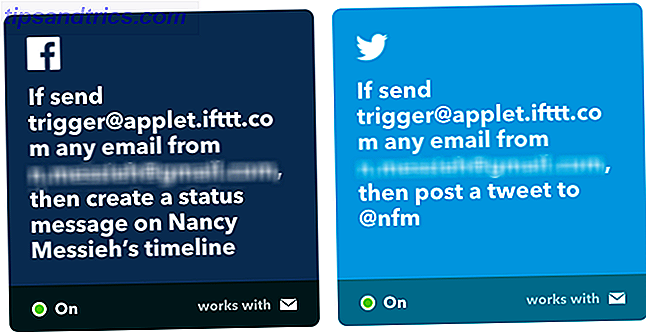
Gå derefter tilbage til Mine applikationer og klik på knappen Ny applet . For "dette" i din IFTTT-applet skal du bruge de samme indstillinger som ovenfor. For "det", skal du dog vælge Facebook og vælge Opret en statusmeddelelse . For dine ingredienser, vælg krop . Enhver tekst i din emailadresse vil blive inkluderet i din statusopdatering.
Til Media Rich Facebook og Twitter opdateringer
Hvis du vil medtage billeder, der skal vises i dine tweets, uden at dine tilhængere skal klikke på et link, eller hvis du vil medtage vedhæftede links på Facebook, skal du oprette separate applets.
Til tweets eller Facebook indlæg med billeder
Gå til Mine applikationer og klik på knappen Ny applet . For "dette" i din IFTTT-applet, vælg E-mail (ikke Gmail) og vælg Send IFTTT en e-mail mærket som udløseren. Du kan vælge ethvert ord til dit tag - jeg brugte "billede".
Dette tag vil blive inkluderet i emnet i din email forud for en hashtag (#). Dette vil hjælpe med at differentiere tweets med og uden billeder. Hvis du bruger denne metode til at sende en tweet uden et billede i det, vises det med følgende billede, der er vedhæftet det:

For "det" i appletet, vælg Twitter og vælg handlingen Indsæt en tweet . For dine ingredienser kan du beholde standardindstillingerne for billedwebadressen som AttachmentURL og holde meddelelsens ingrediens som krop . Det betyder, at enhver tekst, du placerer i emnet, vises i din tweet, og det vedhæftede billede vises i din tweet.
Gå derefter tilbage til Mine applikationer og klik på knappen Ny applet . For "dette" i din IFTTT-applet skal du bruge de samme indstillinger som ovenfor. For "det" i appleten, vælg Facebook og vælg handlingen Upload et billede fra URL . For dine ingredienser kan du igen beholde standardindstillingerne for Photo URL som AttachmentURL og holde meddelelsens ingrediens som krop .
Når du opretter din email, skal du sætte din hashtag i emnet, vedhæfte billedet og tilføje den tekst, du vil medtage i din emailadresse.
For Linkopdateringer på Facebook
Gå til Mine applikationer og klik på knappen Ny applet . For "dette" i din IFTTT-applet, vælg E-mail (ikke Gmail) og vælg Send IFTTT en e-mail mærket som udløseren. Du kan vælge ethvert ord til dit tag - jeg brugte "link". Dette tag vil blive inkluderet i emnet i din email forud for en hashtag (#).
For "det" i appleten, vælg Facebook og vælg handlingen Opret et linkindlæg . For dine ingredienser kan du beholde standardindstillingerne for linkwebadressen som krop. Til meddelelsen skal du tilføje ingrediensens krop .
Når du opretter din email, skal du sætte din hashtag efterfulgt af et mellemrum og det link, du vil dele, og den tekst, du vil medtage i din email. Linket vises på Facebook som et indlejret link med en titel og et fremhævet billede, snarere end blot en tekstwebadresse i din statusopdatering.

Der er nogle ulemper at overveje, når du bruger denne metode. På Facebook vil eventuelle brugerdefinerede filtre, du bruger til deling af indhold på Facebook kun med bestemte venner, blive ignoreret. At sende indlæg til Facebook ved hjælp af IFTTT betyder, at alle dine venner vil se indlæg. Og alt, der udsendes til begge sociale netværk på samme tid, vil være underlagt kvinders 140-tegns grænse.
Foretrækker du at opdatere Facebook og Twitter samtidigt eller separat? Hvilke metoder foretrækker du at bruge? Lad os vide i kommentarerne.